Как установить игру на ПК?
Как установить игру на компьютер? Если вы задаетесь подобным вопросом, то добро пожаловать в глубокие дебри ПК-гейминга. В этой статье мы расскажем о такой незамысловатой вещи, как установка игр на компьютер. Данная статья будет поделена на несколько частей, в которым рассмотрим различные варианты этого занимательного процесса.
Для начала давайте рассмотрим один из самых классических примеров установки видеоигр на компьютеры – установка с диска. Стоит отметить, что данный способ установки игр, да и программного обеспечение в целом, неумолимо начинает устаревать, если уже не устарел.
Высокоскоростной Интернет в настоящее время есть практически у каждого человека на этой планете, а потому необходимость в физических носителях с каждым днем стремительно падает. Даже сейчас уже практически нет необходимости использовать USB-хранилища или оптические диски.
Однако, вам все еще может попасться в руки диск с игрой и ее понадобиться установить. Чтобы вам было легче понять концепцию установки игры на компьютер, давайте рассмотрим наглядный пример процесса установки.
Вставьте диск с игрой в вашу систему, используя оптический привод(дисковод). Если у вас выставлен автоматический запуск диска, то на экране вашего монитора появится примерно следующие окошко установки. Если же нет, то зайдите на диск и запустите установщик(например, autorun.exe) собственноручно.
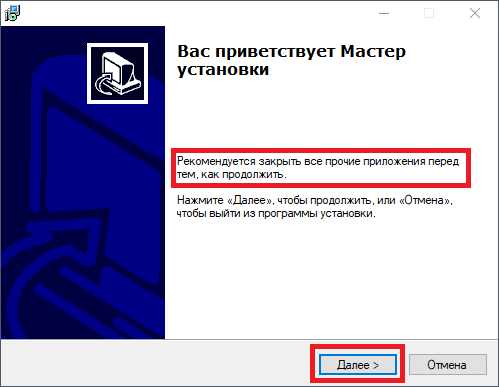
В большинстве случаев, во время установки игр или программ перед вами появится именно классический Мастер установки, с которым не должно возникнуть никаких проблем даже у зеленого новичка. Мы советуем вам послушаться установщика и закрыть все прочие приложения перед тем, как продолжить процесс. Сделав это, нажмите «Далее», после чего перед вами появится следующий этап установки:
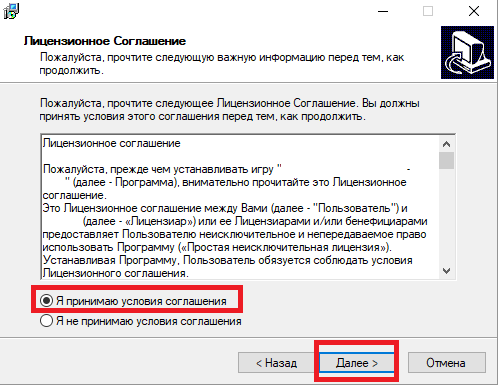
Перед вами появится лицензионное соглашение, которое никто и никогда не читал(на самом деле, нет – читали). Если хотите – можете быстро пробежаться глазами по этому документу, но ничего интересного или особо важного для процесса установки игры на компьютер вы там не найдете. Просто поставьте галочку напротив опции «Я принимаю условия соглашения», а затем нажимайте «Далее» и давайте перейдем к другому этапу установки:
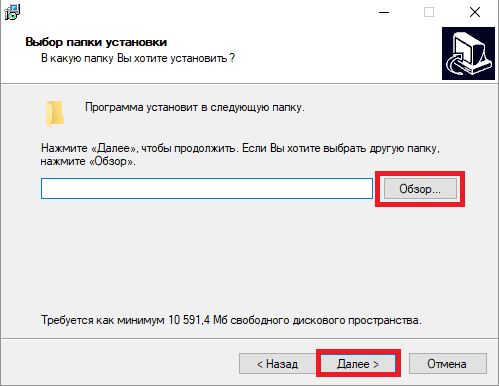
Далее перед вами появится самый главный этап установки любой игры на ПК – это выбор директории, в которой будет располагаться игра. Нажмите на кнопку «Обзор…» и выберите нужную папку на вашем диске, которая будет хранить устанавливаемую игру. Если вы делаете это впервые, то можете выбрать, например, D:GamesНАЗВАНИЕ ИГРЫ. Как только укажите необходимую вам директорию установки, нажмите на кнопку «Далее». Затем последует пару пунктов про создание ярлыка на рабочем столе и папки в меню Пуска – выбирайте по вашим нуждам. И наконец-то, последний пункт в установке игры на компьютер:
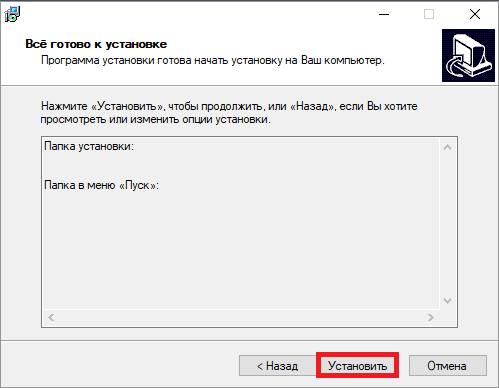
Все что вам остается сделать – это нажать на кнопку «Установить», после чего, собственно, начнется установка игры. После ее окончания, вам нужно будет закрыть Мастер-установщик, нажав на кнопку «Завершить».
Как можете видеть, все довольно просто и от вас требуется нажать всего несколько кнопок. Однако, что делать в случае того, если вы хотите скачать игру с какого-то источника в Интернете, например, Steam или GOG? Как скачать игру и установить на компьютер? Сейчас мы и этот вопрос рассмотрим.
Лучшие сайты для скачивания игр бесплатно на ПК
- vsetor.org — Игровой сайт, где вы найдете множество игр разных жанров. Вас ждут самые последние версии самых новых игр. Скачивать игры очень легко, на сайте нету необходимости регистрироваться! Все игры раскачиваются через торрент, поэтому вам необходимо на компьютере иметь установленый клиент торрента. Администрация сайта всегда готова помочь пользователям в комментариях к играм. Для удобства поиска торрент игр, на сайте большое количество категорий: гонки, шутеры, симуляторы, стратегии, игры на выживание и другие интересные жанры. Также стоит выделить стол заказов, где вы можете оставить свою заявку, если не нашли игру, которую искали.
- brotorrent.net — Сайт позволяет скачивать игры через торрент на ПК без регистрации. На сайте собраны только полные версии игр, а также имеется большой каталог в котором вы обязательно подберете себе интересную для вас игру. На сайте доступна удобная и широкая сортировка игр – по студии, производителю, по годам и т.д. Каждая игра имеет красочные скриншоты и видео, которые помогут понять, подходит ли вам данная игра. Оставляя комментарии и выставляя оценки вы помогаете другим геймерам сориентироваться, какие из представленных проектов заслуживают большего внимания.
- torrent-igruha.org — Еще один сайт, который заслуживает внимания благодаря большому количеству доступных игр. Из плюсов сайта стоит выделить следующее:
- 1) пользователю не нужно регистрироваться, чтобы скачать игру на ПК;
- 2) все игры на сайте доступны бесплатно;
- 3) нет рекламных блоков.
В конце хотел бы скачать, что все перечисленные сайты достойны внимания. Номер, под которым я о них рассказывал ничего не значит. Все сайты выполняют свою главную функцию на ура. Эта подборка — лично мое мнение, которое может противоречить Вашему, поэтому добро пожаловать в комментарии.
Как скачать игру на компьютер с интернета через поиск Яндекс
Есть еще один способ скачивать игры на компьютер — это ваш любимый браузер и поисковая система Яндекс.
Сейчас я вам постараюсь все изложить от А до Я, чтобы вы самостоятельно смогли скачать любую бесплатную игру с интернета.Обратите внимание:, чтобы скачать игру данным способом, у вас должен быть установлен торрент. Данная программа, позволяет скачивать игры, фильмы — программы и многое другое на максимально доступной скорости интернета.
Если у вас не установлен торрент, то смотрите инструкцию по установки торрента на свой пк — читать инструкцию.
Итак, приступим к изучению инструкции…
Поиск игры в Яндексе
- Открываем свой браузер, затем переходим в поиск Яндекс.
- Далее в поиске вводим название игры, которую вы хотите скачать на свой компьютер или ноутбук.
Для примера я скачаю компьютерную игру футбол под названием «FIFA 19», аналогичным способом можно скачать любую игру.
- Итак, в поиске вводим название игры в моем случае это «FFA 19».
Чтобы скачать бесплатную игру, вам нужно указать следующую поисковую фразу — выглядеть она будет следующим образом скачать fifa 19 repack торрент. - Если вы хотите скачать другую игру, то в поиске указываем скачать «название нужной вам игры» repack торрент .
После всех выполненных действий, в результате поиска вы увидите сайты, на которых можно скачать торрент с данной игрой.
Смотрите на те сайты, где присутствует строчка «Repack», вот на этих сайтах, и можно скачать бесплатные игры.
Для примера я открою самый первый сайт, он по всем параметрам подходит.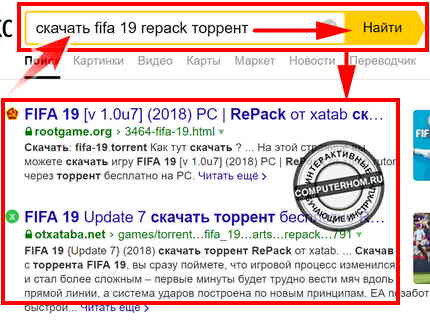
Скачиваем торрент файл игры на сайте
Чтобы скачать игру, вам нужно найти специальную ссылку на файл торрент. Обычна такая ссылка бывает в самом верху сайта и в самом конце описания игры.
На скриншоте я обозначил как может приблизительно ссылка на скачивания торрент файла с игрой. Данная ссылка расположена в самом верху сайта
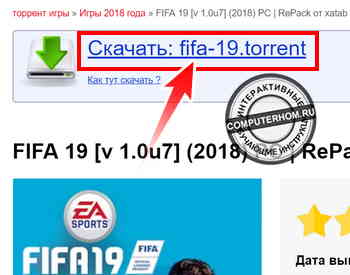
Второй вариант в само низу вы можете увидеть кнопку «Скачать торрент».
Для скачивания игры, достаточно нажать одну из кнопок, о которых я вам только что рассказал.После того как вы скачаете торрент файл, переходим на страницу загрузок вашего браузер, нажав комбинацию клавиш Ctrl + J.
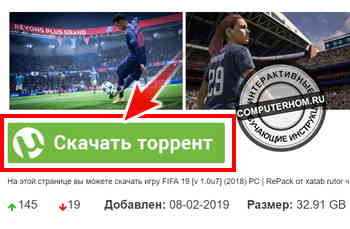
Страница загрузок — запуск скачивания игры
На страничке загрузок наводим курсор мыши на скачанный торрент файл и один раз жмем правую кнопку мыши. В раскрывшемся меню выбираем один из пунктов «Открыть» или «Показать в папке».
Если нажать на пункт «Открыть», то у вас сразу откроется торрент для скачивания игры.
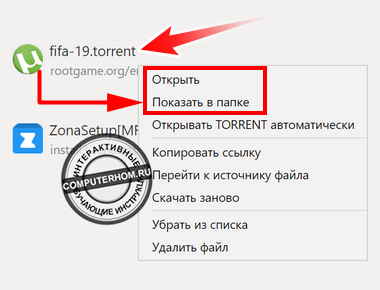
После того как вы запустите скачанный торрент игры, мы можем приступить к процессу скачивания игры, для этого в торренте нажимаем кнопку «ОК».
Обратите внимание: если вы первый раз пользуетесь торрентом, то я вам рекомендую в первую очередь сменить папку загрузок, в которую будут качаться ваши игры.
Если вы не знаете как сменить папку загрузок в торренте, то вы можете ознакомиться с инструкцией — по смене папки загрузок торрента.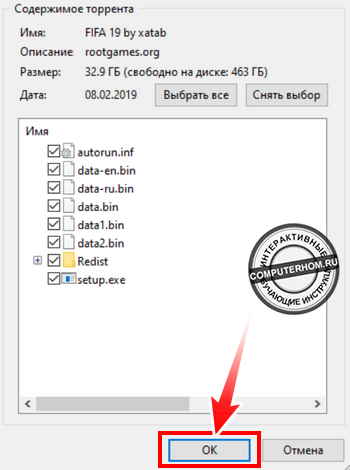
После того как вы нажмете на кнопку «OK», программа торрент автоматически начнет скачивать все установочные файлы игры.
Пока игра, качается вы можете закрыть торрент.
Если вдруг потухнет свет или выключится компьютер, то вам не стоит бояться, после повторного включения торрент продолжит скачивать файлы с последнего места.Открываем папку с загруженной игрой
После того как игра полностью скачается, напротив игры, вы увидите зеленую полоску «Раздается». Все теперь мы можем приступить к установке игры, для этого выполняем следующие действие:
- Наводим курсор мыши на скаченную игру, затем один раз нажимаем правую кнопку мыши.
- В раскрывшемся меню выбираем пункт «Открыть папку».
Установка
Далее у вас откроется папка со скачанной игрой. Чтобы установить игру, дважды нажимаем левую кнопку мыши по установочному файлу «setup.exe».
После чего откроется мастер установки игры и вы сможете установить игру на свой пк или ноутбук.Более подробная информация: по установки скаченной игры, читайте следующею инструкцию — как установить скаченную игру на компьютер.
Чуть ниже я расскажу вам на каком сайте можно скачивать игры через программу торрент.
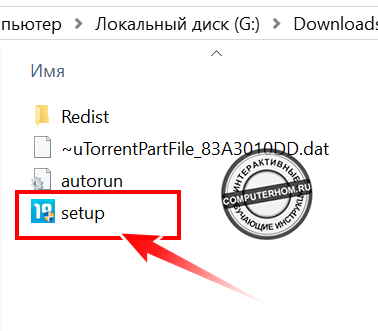
Прежде чем скачать игру

Прежде чем загрузить игру, вам потребуется скачать Bittorren клиент с последующей его установкой. Он поможет вам считывать файлы c расширением .torrent, в которых содержится информация откуда скачивать нужные игры.
Вообще я выделяю 2 основных торрент-клиента: uTorrent и MediaGet. Можете скачать любой. Я пользуюсь uTorrent. Советую и вам.
После того, как вы загрузили одну из вышепредставленных программ, вам необходимо её установить. Ниже показано, как и что нужно сделать.
1 Запускаем скаченный установщик.

2 Снимаем галочки. Вам решать какие. Для себя я снял все.

3 Здесь точно снимаем все галочки (это реклама), для того, чтобы не установилось ничего лишнего на компьютер.

4 Кликаем установить . После этого начнется загрузка.

5 Дожидаемся полной установки

6 Готово. Можно запускать.

7 Это то, что вы должны увидеть в результате. Теперь вы готовы скачивать игры из интернета. Можете приступать к следующему пункту.

1 Запускаем установщик.

2 Соглашаемя на установку кликнув на Agree .

3 Отключаем рекламу нажав Decline .

4 Снова отключаем рекламу тем же способом.

5 Тут уже на ваше усмотрение. Советую оставить все галочки. Хотя вторая под вопросом. Если не хотите запускать программу вместе с запуском windows, то снемите её.

6 Тоже на ваше усмотрение. Последняя галочка отвечает за создание ярлыка на рабочем столе. Я оставил, чтобы потом запустить программу.

7 После всех проделанных пунктов начнётся установка.

8 Готово! Можно запускать. Нажмите Finish оставив галочку активной.

Где и как скачать игру без торрента?
Первые сервисы для геймеров появились в начале 2000 года. Люди быстро поняли, что покупать в интернете эти продукты гораздо удобней. Мы рассмотрим основные площадки, для работы которых не придется ставить торрент на компьютер и пользоваться файлами сомнительного качества. На всех площадках для геймеров есть разделы с бесплатными играми, а также возможность скачивания уже купленных продуктов. Обойти систему безопасности, чтобы бесплатно заполучить какой-то продукт, не получится, поэтому не стоит даже пытаться жульничать.
Этот магазин появился в 2003 году, в нем представлено больше всего игр на ПК. Его придется скачивать на ноутбук или компьютер, поскольку все действия выполняются внутри этой программы. Пользователи отмечают несколько преимуществ площадки:
- Разработчики выстроили многоступенчатую систему проверки для каждого файла, поэтому риск скачивания игры с вирусом сводится к минимуму.
- Для использования программы придется авторизоваться, но после этого человек попадает в свой аккаунт, где отображаются все купленные продукты. Если один раз заплатить за игру, то потом в любой момент ее можно скачать. При этом каждый аккаунт защищен от взлома, поэтому за сохранность личных данных люди не переживают.
- Здесь сразу выставляется адекватная цена, при этом производители периодически дают скидки. Перед тем как закачать игру, пользователи обычно наблюдают за ней некоторое время и ждут скидок. Сильнее всего цены падают во время праздников.
- Аккаунт на этой площадке предоставляет почти такие же возможности, как социальная сеть. Пользователи общаются друг с другом, добавляют в друзья, вместе играют и пр.
Чтобы скачать игру на свой ПК, необходимо следующее:
Дождитесь того, чтобы загрузка полностью закончилась и на рабочем столе появился ярлык. На это обычно уходит всего пару минут, даже если приложение весит несколько гигабайт. Если стало непонятно, как бесплатно скачать игры в соответствующей категории, то рекомендуется обратиться в техподдержку, такие ошибки тоже иногда бывают.
Еще один способ, как можно быстро скачать лицензионную версию игры на ПК. Деньги сразу идут разработчику и издателю, также сервис предусмотрел возможность возврата средств, если возникли какие-то технические проблемы с товаром. Помимо базовых возможностей в этом сервисе есть много старых игр, которые адаптированы под современные устройства. Ими занимается команда программистов, которые настраивают графику, ищут ошибки, устраняют их и меняют исходный код.
Инструкция по использованию:
Origin

За созданием Origin стоит небезызвестная Electronic Arts – и, соответственно, игры в этом магазине связаны с этой компанией. Когда-то создатели Origin хотели, чтобы их детище было ничем не хуже, чем тот же Steam, но впоследствии платформа стала… «самобытной», со своими фишками.

Среди игр можно найти как новые проекты EA, так и старые, которые уже нигде не распространяются (например, The Saboteur). Одно из главных достоинств Origin, как и у Microsoft – это фирменная подписка EA Play, которая не только дает неограниченный (разве что по времени) доступ к обширной библиотеке игр (включая новинки), но и открывает доступ к последним играм EA до официального выхода, предоставляет скидку 10% на все покупки и дает эксклюзивные внутриигровые награды. Цена у подписки заметно ниже, чем у той же Microsoft – 300 руб в месяц на момент написания статьи.
Bethesda.net Launcher
Еще один игровой сервис, названный именем компании. Часть платных игр от Bethesda можно приобрести в Steam, но сейчас разработчик хочет сконцентрироваться на развитии собственной площадки. Например, их новинка Fallout 76 вышла эксклюзивно в Bethesda.net Launcher.
Из старых проектов здесь можно найти серию The Evil Within, Quake, Dishonored, Doom, The Elder Scrolls, классические части Fallout. Для загрузки программы откройте официальный сайт по представленной ссылке.
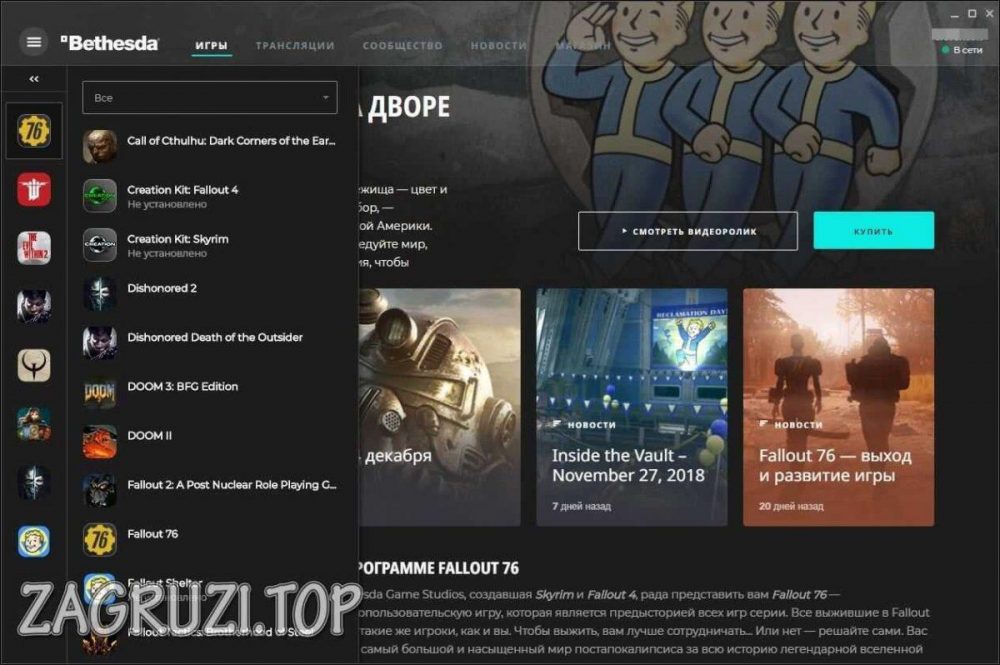
- удобная страница с новостями и библиотека;
- подробная информация о каждой игре;
- специальные программы для работы с модификациями в Skyrim и Fallout
Как скачать игры с интернета на компьютер

Когда загрузка будет полностью завершена, вам необходимо будет распаковать файл. Он запустится, и на рабочем столе появится значок вашего торрент-клиента. После этого вы можете войти в него, во всех подобных программах есть как предустановленный каталог разнообразного медийного контента, так и поисковая строка, при помощи которой можно самостоятельно искать необходимую вам игру. Торрент-клиент выдаст все похожие по названию игры и ранжирует их по размеру. Как только вы определитесь с конкретным жанром и названием, можно нажимать кнопку «Загрузка». Программа закачает файл-ссылку на ваш компьютер, вам необходимо будет ее найти и запустить — и ваша игра начнет скачиваться. Прогресс закачки и оставшееся время до завершения можно наблюдать на главном экране программы, а можно и на значке в панели задач. Время скачивания любой игры зависит от ее фактического размера и скорости вашего интернет-соединения. Еще одним плюсом торрент-клиентов является то, что они работают в фоновом режиме и не отвлекают значительные ресурсы ПК, а это значит, что вы можете поставить файл на закачку и продолжать пользоваться своим компьютером.
Видеоинструкция
В представленной видеоинструкции вы найдете все необходимые рекомендации и пояснения, которые пригодятся при скачивании игр с интернета. Обязательно посмотрите ролик перед тем, как приступить к загрузке файлов!
Мы рассмотрели основные способы загрузки компьютерных игр. Если вы ищите полностью бесплатные версии игр, определенные сборки или модификации, то лучшим вариантом будет торрент-трекер. А для большинства бесплатных мультиплеерных игр потребуется официальный загрузчик.
Мы с радостью ответим на все ваши вопросы, если вы напишете их в комментариях к данной статье!












